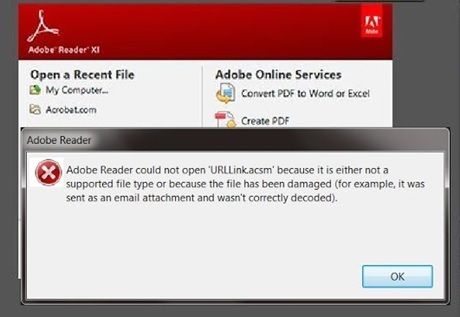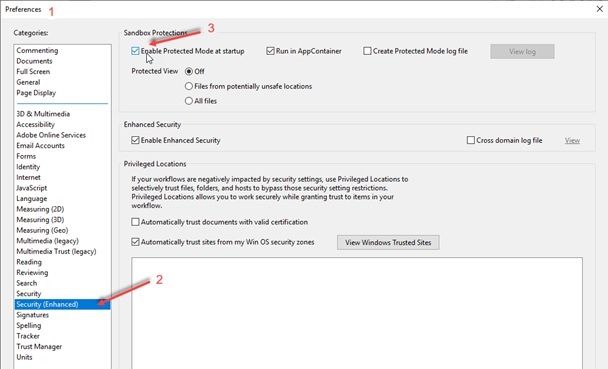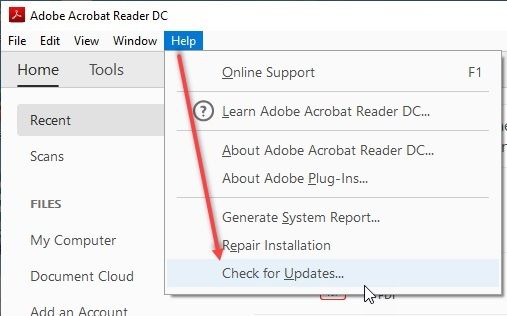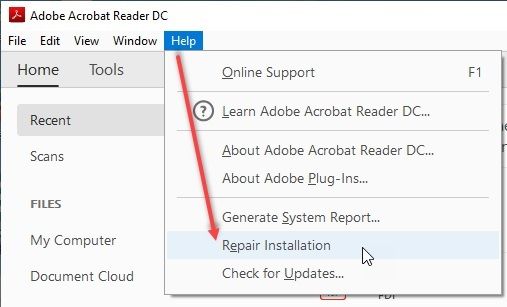не открываются файлы pdf на компьютере windows 10
Не могу открыть PDF в Windows 10 — как исправить? [Решено]
После недавнего обновления Windows или Adobe Acrobat в системе Windows 10 многие пользователи сообщили, что их система больше не может открывать файлы PDF. Если вы также столкнулись с этой проблемой, здесь я буду обсуждать, как решить Adobe Reader не работает в Windows 10 ошибка легко.
Почему я не могу открыть PDF в Windows 10?
Многие пользователи, которые обновляются с Windows 7 или 8.1 до Windows 10 в первый раз, являются наиболее вероятными целями этой ошибки. Причина, по которой это обычно происходит, в том, что защита песочницы активна. Этот тип защиты не позволяет системе открывать PDF-файлы, открывая PDF-файл в защищенном режиме.
Есть и другие причины этой ошибки. Другие распространенные причины могут включать в себя:
Как исправить ошибку «Не могу открыть PDF»?
Теперь, когда мы говорили о различных причинах, по которым эта ошибка может возникать; Настало время обсудить различные методы, которые вы можете использовать для решения этой ошибки.
# Решение 1 (отключить защиту песочницы)
Впервые пользователи Adobe Acrobat или Windows 10 могут пострадать от этой ошибки. Если вы застряли на сером экране, и Windows или Adobe не показывают сообщение об ошибке, возможно, вы страдаете от этой ошибки. Вы должны изменить настройки, чтобы решить эту проблему.
Это обычно решает ‘PDF не открывается’Ошибка при следующем открытии файла PDF в вашей системе.
Если это не решает вашу ошибку, должна быть какая-то другая проблема, которая вызывает эту ошибку.
# Решение 2 (Проверьте целостность PDF)
Хотя это может и не быть распространенной проблемой, иногда это связано с тем, что вы не можете открыть PDF-файлы в Windows 10. Самый простой способ проверить это — запустить другой файл PDF.
Если другой файл PDF работает без проблем, скорее всего, файл PDF, который не был запущен, содержит некоторые поврежденные данные. Возможно, он не был полностью передан на USB-устройство или сервер, и это приводит к невозможности его просмотра.
Чтобы решить эту проблему, вы можете попросить отправителя отправить вам файл еще раз, или вы можете попробовать загрузить файл еще раз, возможно, в другом формате.
# Решение 3 (Обновление Adobe Acrobat)
Также возможно, что Adobe незаметно отправила обновление, которое вы, возможно, пропустили, или что вы, возможно, забыли обновить ваши приложения. В любом случае, более старая версия Adobe Acrobat Reader может конфликтовать с вашим файлом и стать причиной вашего ‘Adobe Reader не открываетсяФайлы PDF.
Последнее обновление для системы безопасности Adobe Acrobat Reader должно исправить ваши ошибки. Чтобы обновить читателя:
Это должно решить вашу проблему с невозможностью просмотра PDF-файлов в Windows 10.
Однако, если вы используете последнюю версию Adobe, возможно, вы захотите воспользоваться следующим решением.
# Решение 4 (переустановить PDF Reader)
Если службы, необходимые для правильной работы программы Adobe Acrobat Reader, повреждены или повреждены, есть вероятность, что они не смогут легко запустить ваши файлы.
Чтобы устранить эту ошибку, затем вы можете попытаться восстановить Adobe Acrobat reader, используя шаги, которые я упомяну ниже.
4. Следуйте инструкциям на экране для восстановления установки Adobe Acrobat Reader.
Переустановка Adobe — хороший способ решить любые проблемы с читателем PDF, который, вероятно, плохо себя вел из-за любых отсутствующих или поврежденных компонентов. Вы должны быть в состоянии нормально открыть файл PDF сейчас.
Совет. Браузер Chrome имеет встроенное средство чтения PDF-файлов, которое позволяет просматривать PDF-файлы, но не предоставляет широких возможностей, предоставляемых Adobe Acrobat. Если вы хотите просто прочитать что-то в файле, вы можете использовать Chrome в качестве читателя.
Просто откройте Chrome, нажмите Ctrl + O, чтобы открыть диалоговое окно «Открыть» и перейдите к файлу, который вы хотите открыть, и выберите его.
Вывод
Adobe Acrobat Reader предоставляет широкие возможности для улучшения просмотра PDF-файла. Но если вы не смогли просмотреть файлы PDF в своей системе Windows 10, теперь вы знаете, как решить эту проблему.не могу открыть PDFВ Windows 10, используя 4 исправления, приведенные выше. Оставьте комментарий ниже, если у вас есть какие-либо вопросы, и вы хотите обсудить то же самое.
Файлы PDF не открываются в Windows 10 [ИСПЫТАННЫЕ РЕШЕНИЯ]
Вы недавно установили новый Adobe Reader или Acrobat на ПК с Windows и теперь не можете открывать файлы PDF?
Или вы недавно обновили компьютер с Windows 7 или Windows 8 до Windows 10, и теперь у вас возникают проблемы с открытием файлов PDF?
Тогда вы пришли в нужное место. Существует множество факторов, которые могут препятствовать открытию файла PDF в Acrobat или Adobe Reader, в том числе:
В этом руководстве мы собираемся обсудить причины, а также дать вам решения, которые могут решить проблемы. Итак, начнем.
Windows 10 не может открыть PDF-файлы в Adobe Reader
Эту проблему можно также назвать причиной всех проблем с PDF в Windows 10. Многие пользователи, которые сообщили об этой проблеме, – это те, кто мигрировал с Windows 7 или Windows 8 на Windows 10.
При попытке открыть файл PDF система не выдает никакого сообщения об ошибке и не открывает файл.
На несколько секунд появляется только значок «занято», а затем ничего, даже мигание нового окна/рамки.
Суть этой проблемы лежит в настройках. Если у вас возникла та же проблема, выполните следующие действия, чтобы устранить проблему.
Шаг 4. Откроется новое окно с различными категориями. Выберите “ Повышение безопасности “, нажав на него.
Многие пользователи сообщили, что исправили проблему, выполнив эту процедуру.
Если описанная выше процедура не устраняет проблему, то читайте дальше, чтобы узнать, в чем может быть причина, и возможное решение для устранения проблемы.
1-я причина: Adobe Reader или Acrobat устарели
Если вы используете очень старую версию программы для чтения PDF-файлов, то, возможно, она не совсем подходит для открытия всех ваших PDF-файлов. Adobe регулярно выпускает обновления безопасности для Acrobat и Reader.
Последнее обновление будет в большинстве случаев устранять конфликты с вашей системой. Выполните следующие действия, чтобы проверить, установлена ли у вас последняя версия.
Шаг 1. Откройте Adobe Reader или Acrobat.
Шаг 4. Перезагрузите компьютер.
Загрузите этот инструмент, мы настоятельно рекомендуем
Если вы не можете исправить эти проблемы, мы настоятельно рекомендуем использовать сторонние инструменты. FileViewer Plus – это универсальный просмотрщик файлов для Windows, который может открывать и отображать более 300 различных типов файлов.
Новая обновленная версия предлагает улучшенную поддержку PDF для лучшего рендеринга и конвертирует PDF выборочно постранично.
Вы можете скачать бесплатную полнофункциональную пробную версию с официального сайта или купить ее по доступной цене.
2-я причина: файл PDF поврежден
Это не очень распространенная проблема, но возможно, что программа, которая использовалась для создания PDF-файла, не создала его идеально. Иногда файл PDF также может содержать поврежденные данные.
Более того, если файл был передан с помощью USB или веб-сайта, есть вероятность, что он мог не быть перенесен на карту памяти или загружен на веб-сайт идеально.
Самый простой способ убедиться в этом – попытаться открыть другой файл PDF, и если он откроется, вы узнаете, что данный файл поврежден.
Самое простое решение – попросить отправителя повторно отправить файл или отправить его в другом формате.
Некоторые пользователи Windows сообщили, что Microsoft Outlook не будет открывать PDF-вложения в своих электронных письмах; Это кажется общей проблемой.
Мы собрали применимые решения этой угрожающей проблемы, и вы можете прочитать ее здесь.
Мы уже много писали о поврежденных файлах PDF. Добавьте эту страницу в закладки, если она понадобится вам позже.
3-я причина: несоответствующие PDF-файлы
Время от времени вы можете пытаться открыть несколько файлов PDF на вашем ПК с Windows 10, и они не открываются, потому что они были созданы из продуктов сторонних производителей.
Файлы PDF, созданные из продуктов сторонних производителей, не всегда соответствуют стандартам и спецификациям PDF, поэтому они не открываются в Adobe Acrobat или Reader.
Кроме того, более ранние версии Adobe Acrobat или Reader не так строги, как более новые версии в соответствии со стандартами PDF.
Таким образом, при использовании последней версии Adobe Reader вы не сможете открыть файл PDF, который вы использовали для открытия в более старой версии приложения.
Возврат к более старой версии потребует от вас сначала удалить версию Reader или Acrobat, которая в настоящее время находится на вашем диске.
4-я причина: поврежден Adobe Reader или Acrobat
Adobe Acrobat или Reader, а также ресурсы, на которые они полагаются, могут быть повреждены и, следовательно, не могут эффективно выполнять свои функции. Решение здесь заключается в ремонте установки.
Вы можете использовать панель управления для выполнения процедуры восстановления или открыть программу и выбрать ‘ Справка ’> ‘ Установка программы восстановления ’, что проще.
Большинство проблем, с которыми вы столкнетесь при открытии файлов PDF, будет связано с одной из причин, описанных выше. Также важно убедиться, что ваша операционная система распознает PDF.
Например, Microsoft Edge является не только браузером по умолчанию в Windows 10, но и программой чтения PDF по умолчанию. Вы можете изменить это, чтобы сделать Reader или Acrobat программой чтения PDF по умолчанию.
Вам помогла данная статья? Позвольте нам услышать ваши мысли в разделе комментариев ниже.
PDF-файлы открываются, но безопасны ли они? Сделайте выбор в правильном направлении с помощью этих инструментов!
Не открывается файл PDF на компьютере — что делать?
Хотите открывать любые ПДФ файлы без ошибок?
Скачайте удобный PDF редактор
Как открыть ПДФ-файл на компьютере
Чтобы просмотреть или отредактировать электронную книгу, убедитесь, что на ПК стоит средство для чтения этого формата. Если вы не знаете, как открыть электронную документацию, советуем скачать и установить PDF Commander. Он легкий в управлении и практически не нагружает систему, поэтому быстро работает при просмотре многостраничных макетов даже на слабом ПК.
PDF Commander навсегда снимет вопрос, чем открыть PDF на компьютере. Он умеет читать этот формат, редактировать его, преобразовывать в другие расширения и создавать проекты с нуля. Ставьте подписи и штампы, устанавливайте пароль и скрывайте часть текста либо используйте как простой ридер.
Почему PDF документ не открывается на ПК
Что делать, если на компьютере или ноутбуке есть нужный софт, но вам не удалось открыть цифровую документацию? Существует несколько вариантов того, почему это происходит и, соответственно, несколько путей решения.
Проблема в PDF-файле
Иногда причина нечитаемости может крыться в самом документе. Обычно проблемы с содержимым возникают, если при скачивании или копировании из ПДФ файл был поврежден, например в следующих случаях:
Самый простой способ выяснить, в чем причина ошибки – попытайтесь просмотреть другой PDF-файл. Если оно распознает все страницы, значит, ошибка именно в проблемном документе.
Проблема в Операционной Системе
Еще один вариант, почему не открывается файл PDF на компьютере – неправильные настройки системы. Windows самостоятельно устанавливает средства по умолчанию, поэтому ПДФ-файл невозможно открыть из-за того, что не задан подходящий просмотрщик. Поставьте нужные настройки самостоятельно:
Проблема с программой для чтения ПДФ
Если с операционной системой все в порядке, возможно, дело в программном обеспечении. Попробуйте посмотреть другие ПДФ-документы. Если они выдают ошибку, значит, софт устарел, не поддерживает кодировку или был поврежден после сбоя.
Обновление. В Adobe Acrobat есть особенность: если вы редактировали проект в старой версии, после обновления он может отказаться читать этот документ. Проверьте, не используете ли вы устаревший софт. Обычно его можно восстановить или обновить прямо через панель управления. В Adobe Reader эта функция находится в разделе «Справка».
Восстановление. После обновления или сбоя ПК некоторые приложения перестают правильно функционировать. Восстановить их можно через панель управления («Параметры» в Windows 10). Найдите пункт «Приложения» (Windows 10) или «Программы и компоненты» (ранние сборки). Выделите нужный пункт, нажмите «Изменить» и следуйте подсказкам установщика.
Удаление и переустановка. Если софт нельзя восстановить, удалите его полностью. После этого заново скачайте установочный пакет – так вы будете уверены, что дело не в испорченном инсталляторе. Установите заново и проверьте его работоспособность.
Замена средства чтения. Иногда редакторы используют собственный стандарт сжатия. В итоге созданные проекты нельзя открыть при помощи софта других разработчиков. Выбирайте универсальные решения, совместимые со всеми кодировками.
Нелицензионный или пробный софт – еще одна причина, почему не открываются файлы ПДФ на компьютере. Если закончился пробный срок либо «крякнутый» Адоб выдает ошибки из-за изменения кода, замените его на более стабильный софт.
Почему PDF не открывается в браузере
Компьютерный софт – не единственный способ просмотра ПДФ. Большинство современных браузеров поддерживают чтение цифровых бумаг. Открывать их можно по прямой ссылке из интернета и с жесткого диска.
Обновление приложения
Как и программное обеспечение, интернет-браузеры не всегда корректно открывают электронные книги, созданные по новым стандартам. Поэтому их следует периодически проверять на обновления и поддерживать их актуальность.
Обычно проверка и обновление запускаются автоматически. После окончания процесса нужно перезапустить браузер.
Проверка файла
Если вы читаете цифровую книгу по сохраненной ссылке — будьте готовы, что линк может устареть, либо сам файл могут удалить из-за авторских прав. Поэтому браузер не может распознать поврежденную информацию.
Диагностика браузера
Приложение для выхода в интернет также может стать причиной проблемы с чтением ПДФ. Чтобы проверить, не блокирует ли он просмотр электронной документации, выполните следующие действия:
Заключение
Рассмотренные варианты помогут, если PDF не открывается на компьютере или в браузере. Но в большинстве случаев ошибку можно предотвратить, используя правильный инструмент для чтения. PDF Commander умеет распознавать электронные бумаги с любой версией ПДФ и с легкостью открывает и редактирует проекты, созданные в других ПО. Это легкое и быстрое приложение поддерживает все версии Виндовс, в том ранние сборки Windows 7 и XP.
Ответы на часто задаваемые вопросы:
Большинство цифровых бумаг сделано в Adobe Acrobat, который использует собственные стандарты. Лучше обратиться к универсальной программе, работающую со всеми версиями. Подбирайте софт, способный распознать любой формат — например, PDF Commander.
Старые версии Adobe Acrobat не могут распознать проекты, созданные в новых сборках, и наоборот. В этом случае потребуется обновиться до актуальной версии. Также Reader отказывается читать документы, созданные не в Adobe. В этом случае установите другой софт.
Исправить Adobe Acrobat Reader не может открывать файлы PDF в Windows 10
Отправка файла PDF позволяет нам передать документ без риска того, что другие пользователи изменят исходную структуру данных. Он сохраняет форматирование и внешний вид файлового документа независимо от того, кто является получателем и какое устройство он использует.
Вы можете открывать свои PDF-файлы в Windows 10 с помощью Adobe Acrobat Reader или Adobe Acrobat PDF Viewer. Но бывают случаи, когда файл не открывается или Adobe Reader выдает ошибку при открытии.
Почему Adobe не открывает мой файл PDF?
Одна из причин, по которой Adobe Acrobat Reader не может открыть файл PDF на ПК, — это устаревшая версия программного обеспечения. Возможно, вы также получили поврежденный файл PDF или подозрительные отправители передали вам файл. Также может быть проблема с вашей установкой Acrobat Reader.
Исправить Adobe Acrobat Reader не может открыть или найти файл PDF в Windows 10
Если вы не можете открыть файлы PDF с помощью Adobe Acrobat Reader в Windows 10, есть способы решить эту проблему. Ознакомьтесь с методами по очереди и посмотрите, какой из них может помочь вам решить проблему.
Метод №1 — установка доступных обновлений в Acrobat Reader
Adobe регулярно интегрирует исправления и функции безопасности в свои обновления, чтобы дополнить Acrobat Reader и решить проблемы из предыдущих версий. Установка доступных обновлений может помочь вам исправить ошибку PDF. Вот как вручную обновить программное обеспечение Adobe Acrobat Reader в Windows 10.
Метод № 2 — Запустите установку восстановления
Метод № 3 — отключить защищенный режим в Adobe Acrobat Reader
Метод №4 — Запросить повторную отправку файла PDF
Возможно, вы получили поврежденный файл PDF. Также может возникнуть проблема с передачей или отправкой файлов. В этом случае вы можете попросить отправителя повторно отправить вам файл. Объясните им, что вы не можете открыть PDF-файл, и отправка новой копии может помочь вам решить проблему.
Какой из вышеперечисленных методов работает для вас? Дайте нам знать в комментариях ниже.
Чем открыть файл PDF в Windows 10: шестёрка лучших программ
Многие текстовые документы хранятся в формате PDF. Открыть файлы данного разрешения можно разными способами: как через специальные сторонние программы, так и через стандартные, изначально имеющиеся в Windows 10.
Чем открыть файл с расширением PDF
В большинстве случаев в формате PDF хранятся оцифрованные книги или инструкции. В отличие от TXT и DOC, эти файлы не подлежат редактированию, то есть изменить текст, записанный в них, нельзя. Однако сделать это можно будет, если предварительно выполнить преобразование файла из формата PDF в DOC при помощи специальных ресурсов.
Microsoft Word
Приложение Word, входящее в состав всех версий пакета Office, умеет открывать PDF-файлы самостоятельно, но делает это не всегда корректно, так как определить, в какой кодировке записано содержимое файла, иногда не удаётся. В результате пользователь может увидеть вместо привычных букв и цифр непонятные знаки, иероглифы и прочие символы.
Если же вы всё-таки хотите открыть PDF-файл в Word, чтобы отредактировать его содержимое, выполните следующие действия:
Если в вашем случае Word не справляется с выбором правильной кодировки, обратитесь к сторонним ресурсам, занимающимся этим. Найти их можно при помощи ввода запроса «конвертация pdf в doc» в любом поисковике.
Браузер
Большинство современных браузеров имеют встроенную способность читать PDF-файлы. Это умеет делать и Edge, установленный в Windows 10 по умолчанию. Единственное отличие, существующее между браузерами, — вид интерфейса вокруг PDF-документа. Остальные функции (переход к определённой странице, создание закладки, активация гиперссылок) присутствуют практически во всех веб-обозревателях.
Чтобы открыть файл в наиболее удобном браузере, необходимо пройти следующие шаги:
Adobe Reader
Adobe Reader — одно из самых популярных приложений для чтения различных форматов. Оно работает быстро, имеет приятный интерфейс и полноценный набор функций, необходимый для работы с документами. С его помощью можно просматривать, печатать, рецензировать файлы формата PDF. Скачать программу можно с официального сайта.
Чтобы открыть файл в данной программе, используйте функцию «Открыть с помощью» — «Adobe Reader».
Видео: как открыть PDF-файл через Adobe Reader
Cool PDF Reader
Более простое, но при этом такое же полноценное приложение, как и Adobe Reader. В нём есть все инструменты, которые могут понадобиться пользователю при работе с документом. Главное его преимущество — вес, составляющий всего около 4 МБ.
Foxit Reader
Foxit Reader — полноценный аналог и конкурент Adobe Reader. Помимо всех стандартных функций, в программе предоставлены возможности выделения текста, комментирования его, быстрого общения с другими пользователями, работающими в этой же программе и т.д. Программа идеально подойдёт тем, кто профессионально работает с PDF-документами. Для корпоративных клиентов предоставлены специальные возможности, повышающие безопасность и скорость обмена новой информацией.
Скачать программу можно с официального сайта.
Видео: как открыть PDF-файл через Foxit Reader
Sumatra PDF
Самое простое приложение, в котором невозможно запутаться. В главное меню вынесены только самые необходимые функции: прокрутка документа и перелистывание на следующую страницу. В левой части окна всегда оглавление открытого файла, благодаря которому можно быстро перейти к нужному разделу.
Скачать программу можно с официального сайта.
Небольшое приложение со всеми необходимыми сервисами. В нём также имеется раздел для оглавления и возможность редактирования области обзора файла. Весит оно немного, скачать его можно бесплатно с официального сайта.
Установка программы для чтения PDF по умолчанию
Установив нестандартную программу для чтения PDF-документов, вы столкнётесь с тем, что система каждый раз будет спрашивать о том, какую программу использовать для открытия запускаемого файла. Чтобы раз и навсегда сделать выбор, выполните следующие шаги:
Прочитать PDF-файл можно в любом браузере, в том числе и во встроенном Edge. Также PDF-документы можно открыть в Word, популярной программе Adobe Reader или её аналоге Foxit Reader. Если нужно максимально нетребовательное и простое приложение, то лучше использовать Sumatra PDF, Cool PDF Reader или STDU Viewer. Выбрать программу по умолчанию для всех PDF-файлов можно в параметрах компьютера.